Reklame
Mac-software er fantastisk, men der kan ikke benægtes, at Windows-software er udbredt. Således finder mange Mac-brugere sig nødt til at køre kun Windows-apps fra tid til anden.
Måske skal du bruge et specifikt stykke software, der kun kører på Windows, eller bare gå glip af noget fra dine Windows-dage. Uanset hvad du har, har du muligheder for at køre Windows-programmer på din Mac.
Her er en oversigt over dem alle, plus vores yndlingsmetode, der passer til de fleste.
1. Virtuelle maskiner
Virtuelle maskiner giver dig mulighed for at køre operativsystemer 7 praktiske grunde til at begynde at bruge en virtuel maskineUdtrykket "virtuel" er blevet valgt på så mange måder. Virtual reality. Virtuel RAM. Virtuelle skoler. Men virtualisering i forbindelse med pc'er kan være forvirrende. Vi er her for at rydde op. Læs mere inde i et stykke software. Det virtuelle operativsystem tror, at det kører på en rigtig computer, men du har fuld kontrol over det takket være virtualiseringssoftwaren. På macOS finder du tre store VM-navne: Parallels, VMware Fusion, og VirtualBox.
Parallels tilbyder den bedste VM-brugeroplevelse Kør Windows på din Mac med Parallels Desktop 15Brug for at køre Windows-apps på en Mac? Her er vores kig på Parallels Desktop, en af de bedste softwareløsninger til jobbet. Læs mere , især for begyndere. Du behøver ikke at konfigurere noget eller endda downloade Windows selv under opsætningen - softwaren gør det hele for dig. Kohærenstilstand giver dig mulighed for at køre Windows-apps lige ved siden af Mac-apps, endda fastgøre dem på din Dock og få Windows ud af vejen. Parallels er faktisk steget foran VMware Fusion.
Den største ulempe er omkostningerne. Paralleller koster $ 80, mens VirtualBox er gratis. VirtualBox kræver dog, at du udfører opsætningen selv. Det er heller ikke så glat som Paralleller, da sidstnævnte var specifikt designet til macOS. Vores komplette guide til VirtualBox Sådan bruges VirtualBox: BrugervejledningMed VirtualBox kan du nemt installere og teste flere operativsystemer. Vi viser dig, hvordan du konfigurerer Windows 10 og Ubuntu Linux som en virtuel maskine. Læs mere hjælper dig, hvis du beslutter at prøve det.
Vi anbefaler at give 14-dages gratis prøveversion af paralleller en prøve og beslutte, om det er værd at prisen for dig. Hvis du ikke ønsker at betale, er VirtualBox det bedste valg for at have en kopi af Windows klar. Heldigvis kan du download Windows 10-installationsmediet Sådan opretter du Windows 10 installationsmedierUanset hvordan du ankom til Windows 10, er der en måde at oprette dit eget installationsmedie på. Før eller senere har du muligvis brug for det. Lad os vise dig, hvordan du er forberedt. Læs mere og brug det uden at skulle engang aktivere OS.
Fordele
- Åbning af en virtuel maskine kræver ikke, at du genstarter din pc.
- Det er en leg at køre Windows-programmer sammen med Mac-apps.
- Paralleller tilbyder en imponerende glat oplevelse.
- Du kan skalere, hvor meget plads den virtuelle harddisk bruger.
Ulemper
- Paralleller er dyre.
- VM-grafikydelsen er dårlig, så dette er ikke en god løsning til at spille Windows-spil på din Mac.
- VirtualBox kræver lidt forvirring at konfigurere.
- Ældre Mac'er har muligvis ikke nok ressourcer til at holde en VM kørende.
2. Boot Camp
Mens virtuelle maskiner lader dig køre en kopi af Windows indeni software, giver Boot Camp dig mulighed for at installere Windows lige på din Mac. Også kendt som dobbeltopstart. Dette gør det muligt for dig at køre Windows og macOS side om side på en harddisk.
Boot Camp Assistant i macOS leder dig gennem hele processen. Dette partitionerer din harddisk og installerer Windows, så du kan genstarte til den. Vi har dækket hvordan man henter et Windows-installationsprogram til Boot Camp og alt hvad du har brug for at vide om at køre Windows på din Mac hvis du beslutter at gå med denne metode.
En ulempe ved dobbeltopstart med Boot Camp er, at du ikke kan køre Windows og Mac-programmer side om side. Hver gang du har brug for Windows, skal du genstarte din Mac og starte op i Windows. Dette fører imidlertid til bedre ydelse end en virtuel maskine, fordi Windows kan bruge alle dine maskins ressourcer.
Fordele
- Ingen ekstra omkostninger.
- Tilbyder den bedste ydelse til at køre spil og anden intensiv Windows-software.
Ulemper
- Du skal genstarte hver gang du vil have adgang til Windows-programmer.
- Kan optage en god del diskplads.
3. Vin
Begge ovenstående løsninger involverer faktisk brug af Windows OS til at køre Windows-programmer. Men vin er anderledes. Det er en kompatibilitetslag, der giver dig mulighed for at køre Windows-software Sådan køres Windows Apps & Games med Linux WineEr der nogen måde at få Windows-software til at arbejde på Linux? Et svar er at bruge vin, men selvom det kan være meget nyttigt, burde det sandsynligvis kun være din sidste udvej. Her er hvorfor. Læs mere på macOS og Linux. Vin er en lettere løsning end en installation af Windows, hvis du bare skal bruge et program eller to. Men det kommer ikke uden sit eget sæt af problemer.
Vin garanteres ikke at arbejde med alle programmer. Nogle fungerer måske perfekt, mens andre går ned eller overhovedet ikke kører. Du kan kontrollere Vinapplikationsdatabase for at se, om dine foretrukne apps fungerer. Et andet problem er, at vaniljevinsprogrammet kræver noget justering, der sandsynligvis vil forvirre nye brugere.
Den bedste måde at prøv Vin er med tredjeparts WineBottler, som tilføjer nogle meget tiltrængte bekvemmeligheder.
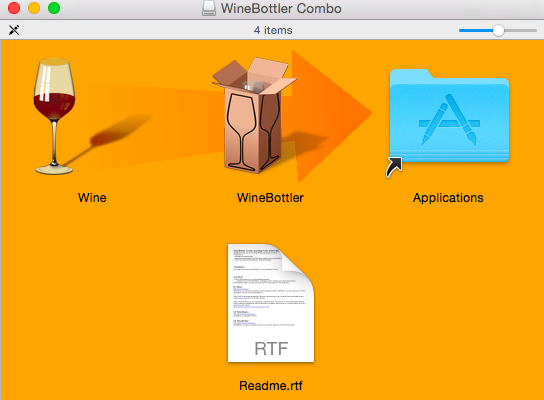
Download WineBottler, og åbn DMG-filen, når den er færdig. Træk og slip begge i det resulterende vindue Vin og WineBottler ikoner til din Applikationer mappe ligesom du ville installere anden software. Start WineBottler, så ser du nogle programmer, som du kan installere med det samme, såsom Internet Explorer på Mac Sådan køres Internet Explorer på din Mac (og hvorfor du muligvis vil)Er det muligt at køre Microsoft-flagskibets browser på en OSX-maskine? Læs videre for at finde ud af ... Læs mere .
For at åbne andre Windows-programmer skal du downloade dem som EXE-filer fra sikre og velrenommerede downloadwebsteder De sikreste gratis software-downloadwebsteder til WindowsMange software-downloadwebsteder er indlæst med malware. Vi har samlet websteder, du kan stole på, når du har brug for en gratis software-download. Læs mere . Højreklik, og vælg Åben med> vin og vin kan køre dem direkte. Husk, at ikke alle programmer fungerer under Vin, så du skal muligvis prøv nogle fejlfinding af vin Vinprogrammer fungerer ikke? Prøv disse trinVin giver Linux-brugere muligheden for at køre Windows-software og kan hjælpe med at skifte operativsystemer. Men det er det ikke, så hvad kan du gøre for at sikre, at din Windows-software kører i Linux? Læs mere hvis man fejler.
Vin er bedst, hvis du har brug for at køre et Windows-program eller to, og det er værd at holde rundt i disse tider. Men hvis du har brug for at køre mange Windows-programmer, er du bedre stillet med en anden metode.
Fordele
- Gratis og hurtig installation.
- Nogle almindelige Windows-software fungerer ud af boksen.
- Kræver ikke installation af Windows.
Ulemper
- Ikke garanteret at arbejde med al software.
- Selv understøttede programmer kan have problemer.
4. CrossOver
CrossOver er et betalt værktøj, der er baseret på vin. Den har en solid brugergrænseflade, så du blot kan skrive navnet på den Windows-software, du vil installere, og håndterer det hele for dig. Da det er kommerciel software, kan du også bede udviklerne om at tilføje support til et nyt stykke software, hvis du er en abonnent.
Men sammenlignet med dine andre muligheder her, tilbyder CrossOver virkelig ikke den bedste pakke til de fleste menneskers behov. Hvis du har brug for at køre flere Windows-programmer, er du bedre stillet med at bruge en VM. Boot Camp giver dig bedre ydelse til spil, og Wine er gratis til test af engangsprogrammer. Til minimum $ 40 for CrossOver anbefaler vi at springe denne over.
Fordele
- Marginal bedre support og interface end WineBottler.
- Fokuserer på at støtte populære programmer.
Ulemper
- Omkostninger er meget at betale, når WineBottler er gratis.
- Baseret på vin, kan der stadig være fejl.
- Ikke fantastisk til at køre en masse Windows-software.
5. Fjernadgang
Hvis ingen af ovenstående løsninger fungerer for dig, hvorfor ikke angribe problemet på en anden måde? De, der allerede har en Windows-computer, kan blot bruge en fjernbetjeningssoftware til at få adgang til Windows fra deres Mac.
TeamViewer er et gratis og kraftfuldt fjernbetjeningsværktøj, der gør dette job helt fint. Hvis du bruger Chrome, Chrome Remote Desktop er lige så solidt Styr din pc fra hvor som helst ved hjælp af Chrome Remote DesktopBrug for fjernbetjening af din pc fra en anden enhed? Kæmper med RDP, eller tjenester som LogMeIn? Nå, vi har løsningen: Google Chrome! Lad os finde ud af, hvordan man fjernbetjener en pc med Chrome. Læs mere .
Alt hvad du skal gøre er at installere dit valgte værktøj på både din Mac og Windows PC, logge ind på din konto på begge maskiner, og du kan få adgang til din Windows-computer, når du har brug for det.
Afhængigt af din internetforbindelse kan du opleve en vis forsinkelse, og tastaturgenveje kan forårsage en smule forvirring. Højintensitetsprogrammer som spil er heller ikke ideelle over en fjernforbindelse. Men hvis du bare vil udføre en handling i Windows eller har brug for adgang til et specifikt program, er fjernadgang let og gratis.
Fordele
- Gratis og let at installere.
- Tager ikke plads på din Mac.
- Windows-programmer er garanteret at fungere, da de kører på en Windows-maskine.
Ulemper
- Kræver, at du har en Windows-pc, der altid er tændt.
- En dårlig internetforbindelse kan hæmme oplevelsen.
- Det er svært at bruge krævende programmer via en fjernforbindelse.
Glem ikke webapps
Selvom du ikke kan køre Windows-apps gennem din browser, er det værd at nævne, at så meget software er tilgængeligt online og ikke kræver en installation. Uanset om du bruger macOS, Linux eller Chrome OS, fungerer disse værktøjer alle gennem enhver browser.
Hvis du foretrækker Microsoft Office fremfor iWork-pakken, kan du gøre det Brug Office Online uden omkostninger Betal ikke for Microsoft Word! 4 grunde til at bruge Office online i stedetMicrosoft Office Online tilbyder gratis webversioner af Word, Excel og PowerPoint. Her er hvorfor du bør prøve det i dag. Læs mere . Online billedredigeringsværktøjer 10 gratis online batchbilledeværktøjer til størrelse, konvertering og optimeringDu har brug for batchredigeringsværktøjer, når du har masser af fotos at behandle og meget lidt tid. Vi introducerer dig for de bedste batchresizers, optimizers eller konvertere, der er tilgængelige online. Læs mere tilbyder et alternativ til Windows-apps som Paint. NET. Og online samarbejdsværktøjer giver dig mulighed for at kommunikere med andre uden nogen installerer software. Disse giver dig en måde at køre alternativ software på, hvis du ikke kan lide den tilgængelige Mac-udbydelse.
Den nemmeste måde at køre Windows-programmer på en Mac på
Vi har set de fem mest almindelige måder at køre Windows-software på din Mac på. Men hvilket er den nemmeste? Det viser sig…
Medmindre du spiller spil, er det at køre en virtuel maskine den bedste måde for de fleste mennesker at få adgang til Windows-software på macOS.
Ved hjælp af en virtuel maskine kan du åbne Windows-software sammen med Mac-apps, alt uden at genstarte din Mac. Og det er mere pålideligt end Vin, hvilket gør det den bedste måde at køre Windows på Mac på 3 måder at køre Windows på din MacSpekulerer du på, hvordan du får Windows på din Mac? Her er, hvordan du kører Windows ved hjælp af Boot Camp, virtualisering og Windows To Go. Læs mere .
Om du skal bruge Paralleller eller Virtualbox til din VM afhænger af dine behov. Hvis du ikke har noget imod at betale, ikke er komfortabel med at oprette din egen VM eller vil have den absolut bedste oplevelse, skal du gå med Parallels. De, der har nogen erfaring med VM'er eller ikke har ekstra penge at bruge, klarer sig fint med Virtualbox.
VirtualBox. Eller Paralleller, hvis du ikke har noget imod at betale hvert år for opgraderingen for at holde alt fungerer.
- Thomas Lutz (@thomaslutz_de) 15. oktober 2016
Hvordan kører du Windows-software på din Mac?
Bare fordi en virtuel maskine er den bedste metode for den gennemsnitlige bruger til at bruge Windows-apps på en Mac, betyder det ikke, at det er den bedste løsning for dig. Lad os gennemgå de fem metoder på tur til at opsummere, hvilken type bruger der kan drage fordel af hver:
- Virtuel maskine: Bedst for enhver, der ønsker at bruge en række Windows-software sammen med deres Mac-apps uden at skulle genstarte til Windows. Tilbyder ikke stærk ydelse til spil.
- Boot Camp: Bedst for dem, der har brug for deres maskins fulde styrke, når du kører Windows, som når du spiller videospil. Ubehageligt at genstarte til Windows.
- Vin: Praktisk at holde rundt, hvis du kun kører et håndfuldt Windows-program på din Mac. Mindre end en VM, hvis du vil køre en masse apps, da mange ikke fungerer i vin.
- CrossOver: Ikke værd at betale for overvin. Du har det bedre med en VM.
- Fjernskrivebord: Værd at konfigurere, hvis du allerede har en Windows-pc. Kan have problemer med netværkets latenstid. Det er billigere at bruge en VM end at købe en dedikeret pc til dette.
Lad os nu gå fra Windows-apps til Mac-apps. vil du kør flere kopier af apps på din Mac 5 måder at køre flere kopier af en app på din MacHvis du kører flere forekomster af en app på din Mac, kan du arbejde med flere konti på én gang. Sådan konfigureres det. Læs mere ? Du har en håndfuld måder at gøre det på.
Ben er vicegenerator og sponsoreret postchef hos MakeUseOf. Han har en B.S. i Computer Information Systems fra Grove City College, hvor han dimitterede Cum Laude og med Honours i sin hovedfag. Han nyder at hjælpe andre og brænder for videospil som medium.

